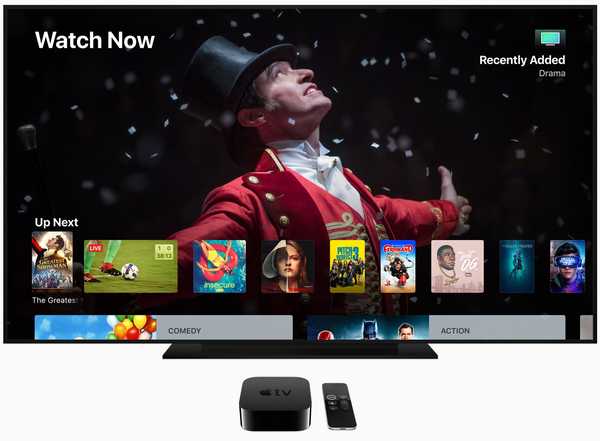Cu multe luni în urmă, am pus Safari pe Mac prin ritmurile sale și am prezentat zece scurtături de tastatură care trebuie să știe pentru o funcționare mai rapidă. Începând de astăzi, toate aceste sfaturi sunt încă relevante și, în orice caz, merită o a doua privire pentru a vă îmbunătăți eficiența Safari sau pentru a vă îmbunătăți memoria.
Primul sfat din această listă a fost despre cum să comutați între filele Safari cu o comandă rapidă de la tastatură. Pe cât de elementar pare, ne-am gândit să evidențiem acest lucru din nou, deoarece poate fi un schimbător de jocuri adevărat, dacă Safari este browserul ales. În plus, adăugăm o altă comandă rapidă de la tastatură pentru comutarea rapidă a filei!
Comenzile rapide de la tastatură pentru comutarea filelor Safari pe Mac
În acel moment, au fost discutate două opțiuni pentru comutarea mai rapidă între filele deschise.
1) hold Shift + ⌘Command și apăsați dreapta sau stânga tasta săgeată.
2) Control + fila sau Control + Shift + Tab pentru a parcurge filele dvs..
Acestea vor tăia muștarul, cu toate acestea, există un alt truc care a zburat până acum sub radar: servește un scop similar, dar este probabil și mai rapid. Treceți direct de la o filă la alta cu ajutorul a doar două taste.
3) Ține-te ⌘Comanda + apăsați 1-9 pe tastatura numerică. Numerele de pe tastatura dvs. vor corespunde comenzii și numărului de file active în prezent.
Cu alte cuvinte, vrei să sari la prima filă deschisă în browser? Lovit ⌘ + 1! Ai nevoie de a patra filă următorul? Lovit ⌘ + 4, si asa mai departe. Principalul avantaj al metodei este evident de la sine. Adică ați eliminat necesitatea de a parcurge fiecare filă pentru a ajunge la destinație. În schimb, acum trebuie să sari imediat de pe fila curentă dincolo de toate cele inactive, direct către oriunde trebuie să fii alături.
simples!
Pentru mai multe sfaturi cu privire la Safari pe Mac, asigurați-vă că consultați catalogul nostru complet, inclusiv, dar fără a se limita la acestea:
- Cum să vizualizați istoricul Safari recent pe Mac
- Cum se utilizează folderele pentru marcaje în Safari
- Această scurtătură secretă Safari încarcă rapid ultimele rezultate ale căutării
- Cum să activați modul de navigare privată în Safari folosind o comandă rapidă de la tastatură
- Cum să vizualizați codul sursă al unei pagini din Safari
- Cum să previzualizați un link în Safari pentru Mac fără a deschide o nouă filă
- Cum dezactivați filele Safari